电脑分辨率怎么调
发布时间:2022-05-21 文章来源:深度系统下载 浏览:
|
软件是一系列按照特定顺序组织的计算机数据和指令的集合。一般来讲软件被划分为编程语言、系统软件、应用软件和介于这两者之间的中间件。硬件是“计算机硬件”的简称。与“软件”相对,电子计算机系统中所有实体部件和设备的统称。 电脑屏幕只有选择合适的分辨率才会看的舒服。那么,电脑分辨率怎么调?电脑分辨率怎么调才是最佳的呢?现在小编就来跟大家分享下电脑分辨率怎么调。 关于电脑分辨率怎么调,这里小编以小白系统 Windows7 x64 旗舰版 为例。 1、 首先大家在电脑桌面空白处鼠标右键,那么就能看到有个“屏幕分辨率”选项了。 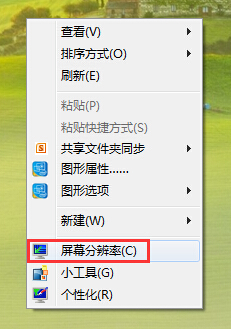 2、 点击打开屏幕分辨率选项后,大家可以看到有个分辨率的选项。在分辨率选项里面,大家可以根据自己的需求来进行调整电脑分辨率。同时在电脑分辨率选项里面,大家还会发现有个分辨率是系统推荐的,比较适合当前的电脑显示器的,大家可以选择这个推荐分辨率选项。推荐:各种显示器尺寸对应的最佳分辨率大小 。 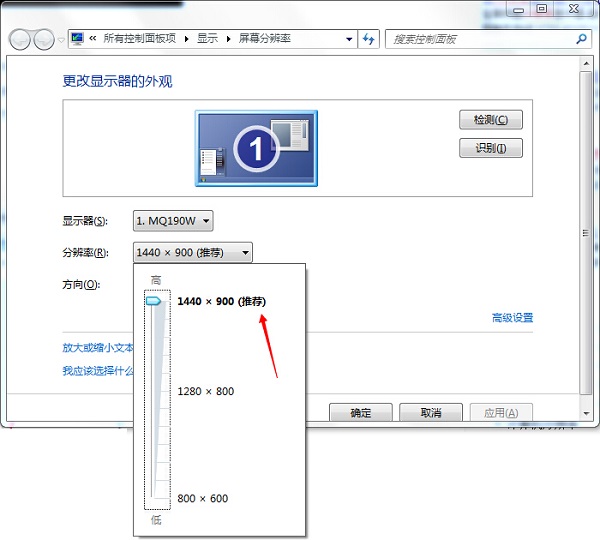 3、 设定电脑分辨率之后,大家还可以对刷新率进行调节下。一般是crt显示器才需要调节刷新率,从而避免屏幕闪烁。刷新率的调节在高级设置栏目。 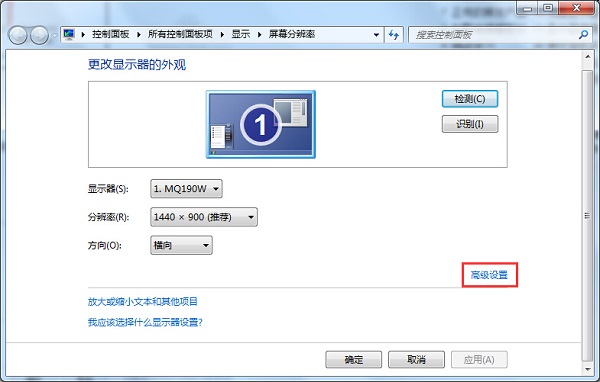 4、 点击打开高级设置之后,就在默认的适配器栏目下,找到“列出所有模式”并点击打开。 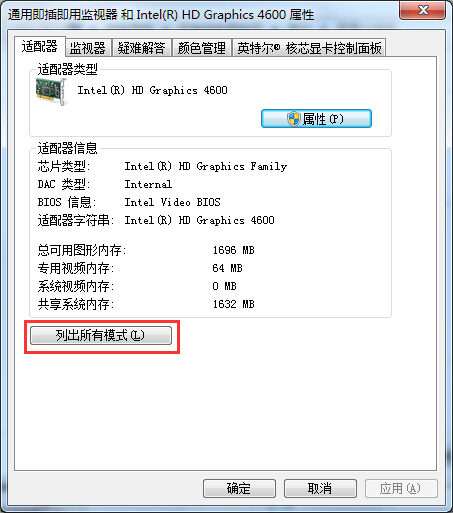 5、 那么在打开“列出所有模式”后,此时会弹出一个对话框,里面显示的是各种不同分辨率以及刷新率等信息。这里选择刚才选择的分辨率,而这个crt显示器默认刷新率为75hz。选择后,点击确定退出就可以了。  6、 假如此时你的电脑上没有这么多可以选择的选项的话,或者分辨率调整后也是明显跟显示器不匹配,那么就需要更新显卡驱动程序了。附:显卡驱动怎么更新 。 更多win7重装系统精彩内容尽在小白系统官网。 硬件是实在的,有模有样的。软件是程序性的。是一系列的指令。有了软件,硬件才会实现更丰富的功能。 |
相关文章
本类教程排行
系统热门教程
本热门系统总排行


